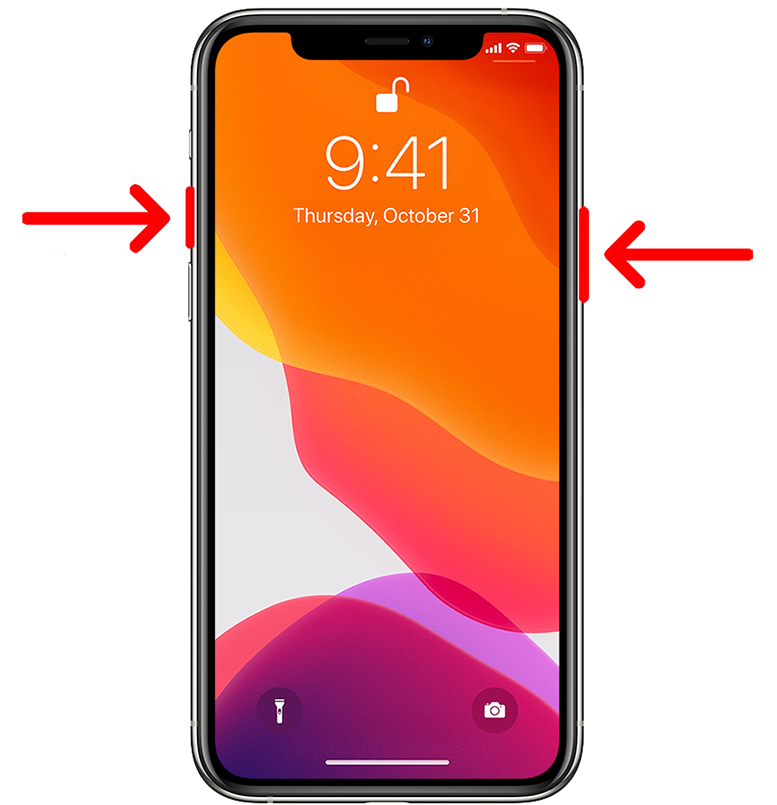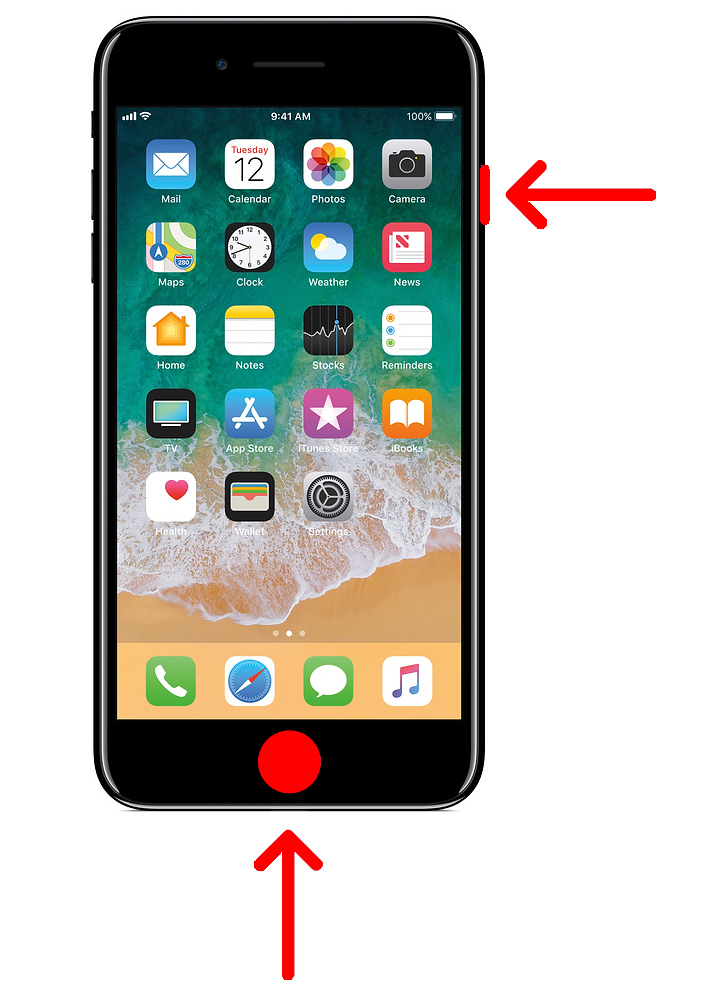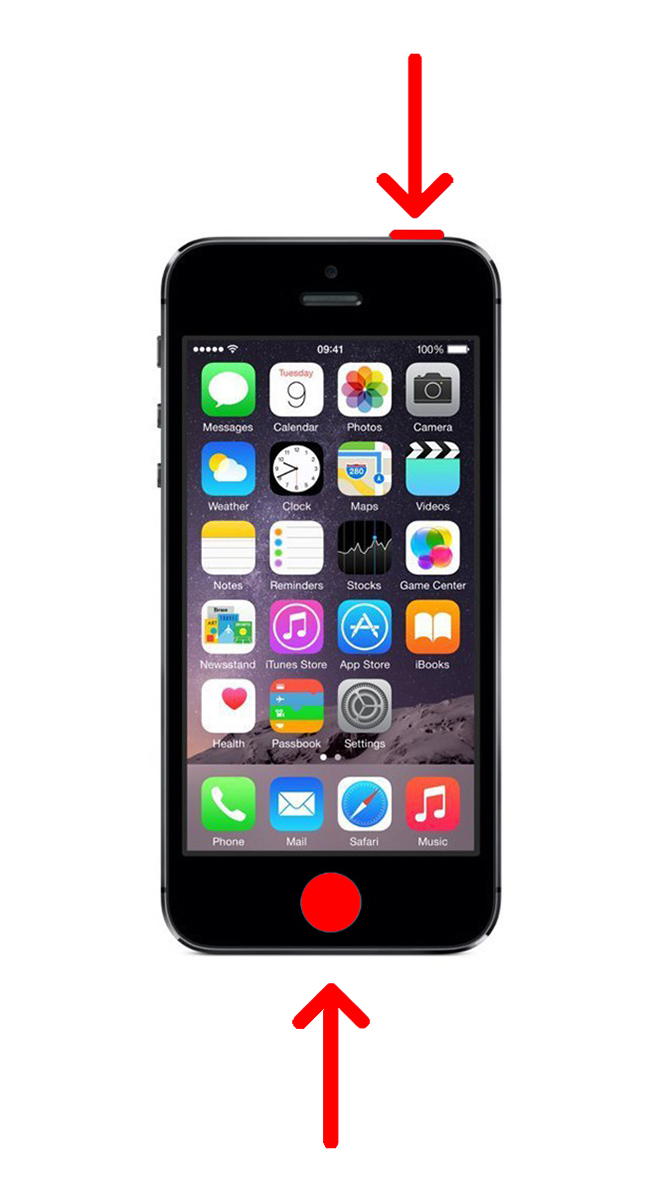Wil je een foto voor je sms-berichten, een bericht op sociale media of een foto die je online hebt gevonden? Apple heeft het je gemakkelijk gemaakt om een screenshot op je iPhone te maken, die je vervolgens kunt bewerken en delen met vrienden, of bewaren voor het nageslacht. Hier leest u hoe u een screenshot maakt op iPhone X en elk ander model.
Hoe maak je een screenshot op iPhone
Een foto maken van uw iPhone-scherm is net zo eenvoudig als het indrukken van een combinatie van twee knoppen. Deze twee knoppen kunnen echter verschillen, afhankelijk van het model dat u gebruikt.
Om een screenshot te maken met iPhone X en nieuwer, drukt u tegelijkertijd op de aan/uit-knop en de volume-omhoog-knop. Om een screenshot te maken met iPhone 8 en eerder, drukt u tegelijkertijd op de aan / uit-knop en de Home-knop.
Hoe maak je een screenshot op iPhone X en hoger (iPhone 11, iPhone 11 Pro, iPhone 11 Pro Max, iPhone XS, iPhone XS Max, iPhone XR)
- Stel het scherm in dat u wilt vastleggen op uw iPhone. Open de betreffende app of ga naar het specifieke gedeelte van de website waarvan je een screenshot wilt maken.
- Druk vervolgens op de .-toets werkgelegenheid last het volume verhogen Tegelijkertijd om een screenshot te maken. De aan/uit-knop zit aan de rechterkant van je telefoon terwijl je naar het scherm kijkt. De volume omhoog-knop is de bovenste knop aan de andere kant van je telefoon.
- Laat beide knoppen los. Je ziet een witte flits op je scherm, gevolgd door een sluitergeluid (als het geluid van je iPhone is ingeschakeld). Dan kunt u beide knoppen snel loslaten. De schermafbeelding wordt automatisch opgeslagen in uw Foto's-app. Je vindt het in een map Alle foto's of map screenshots .
- Klik op de thumbnail om je screenshot te bekijken of te bewerken. Onmiddellijk nadat u een screenshot hebt gemaakt, ziet u een tijdelijke miniatuur in de linkerbenedenhoek van uw telefoonscherm. U kunt op deze miniatuur klikken als u de schermafbeelding wilt openen te wijzigen , of veeg het naar links als je het voor later wilt bewaren.
Een screenshot maken op iPhone 6, 7 of 8
- Stel het scherm in dat u wilt vastleggen op uw iPhone.
- klik op de knop الطاقة last الصفحة الرئيسية Tegelijkertijd om een screenshot te maken. De aan/uit-knop bevindt zich aan de rechterkant van je telefoon terwijl je naar het scherm kijkt. De startknop is de ronde knop die zich direct onder aan het scherm bevindt.
- Laat beide knoppen los. Zodra uw scherm wit knippert, kunt u beide knoppen loslaten. De schermafbeelding wordt automatisch opgeslagen in uw Foto's-app.
- Klik op de thumbnail om je screenshot te bekijken. Nadat u een screenshot hebt gemaakt, ziet u een tijdelijke miniatuur in de linkerbenedenhoek van uw scherm. U kunt erop klikken om het te openen of naar links vegen om het op te slaan.
Een screenshot maken op iPhone 5 of eerder
- Stel het scherm in dat u wilt vastleggen op uw iPhone.
- Houd de knop . ingedrukt الطاقة en de knop hoofd tegelijk. Op oudere iPhone-modellen bevindt de aan / uit-knop zich rechtsboven op uw iPhone. De home-knop is de ronde knop onder aan het scherm.
- Laat beide knoppen los. De schermafbeelding wordt automatisch opgeslagen in de Foto's-app in een map Fotorol .